V dnešní době každý potřebuje web pro svůj byznys, koníček nebo pro klub přátel žehu. A pokud si ho neumí sám vytvořit, tak ho poptá. Web se dá bl...

Předmětem tohoto tutoriálu nebude jen animace samotná, ale také ukázka toho, jak mohou programy Adobe navzájem komunikovat, čehož můžete využít ve velkém množství projektů. Ukážeme si, jak připravit podklady pro animaci, přenést je do After Effects, kde ji rozpohybujeme, a nakonec jí vytvoříme i hezké pozadí.
Půjde o jakousi softwarovou náhradu klasické ploškové animace, kterou vyrobíme ve výrazně kratším čase. Na úvod je ještě důležité dodat, že tento tutoriál je určený pro ty, kteří už mají alespoň základní povědomí o fungování těchto dvou programů (vrstvy, časová osa, kompozice, klíčové body).
Na ploškovou animaci potřebujeme postavičku složenou z plošek, v počítači budeme postupovat úplně stejně. V Adobe Illustratoru (dále Ai) si rozkreslíme postavičku tak, aby byla každá její část, se kterou budeme pohybovat, v jedné vrstvě tak jako na obrázku. Nezapomeneme si je správně a jasně pojmenovat.
Když jsme s vizuálem spokojeni, projekt uložíme a přesuneme se do After Effects (dále Ae). Pokud v budoucnu zjistíme, že s některou částí ilustrace nejsme spokojeni, můžeme ji kdykoliv v Ai překreslit a změny se nám projeví i v Ae, což je první veliká výhoda provázání těchto dvou programů.
Samozřejmě by podklady šly nakreslit přímo v Ae, ale proč nevyužít Ai, který je přímo určený k práci s vektory a má velikou škálu možností?
V Ae si nastavíme kompozici (moje ukázková má 1920x1080, 24fr) a importujeme Ai soubor. Důležitou věcí je vložit soubor jako kompozici. Soubor zůstane rozložený na jednotlivé části tak, jak jsme si je nachystali.
Dalším krokem je seskládání postavičky a její „nakloubkování“. Jde o to přesunout bod (Anchor point), ve kterém se jednotlivé části budou ohýbat na správné místo, tj. bota bude mít svůj bod místo kotníku, lýtko v koleni, stehno v kyčlích, paže v rameni, ruka v loktu atd.
Když mají všechny části své Anchor pointy na místě, musíme jednotlivé části těla provázat tak, jak jdou logicky po sobě. Pro příklad opět noha: botu spáruji k lýtku, lýtko ke stehnu a stehno k tělu. Co mi to zajistí? Pokud teď otočím stehnem, pohybuje se mi právě okolo anchor pointu stehna i lýtko a bota. Pokud otočím botou, hýbe se jen ona. Tento krok nám usnadní animaci mezi jednotlivými částmi těla.
Nyní se můžeme pustit do samotné animace. Na internetu lze najít velké množství rozfázovaných schémat lidského kroku. Určitě je dobré je použít jako mustr a nastavit podle nich jednotlivé fáze kroku. Celý princip je pouze o transformaci jednotlivých částí.
Můj krok bude trvat 24 framů a rozdělím ho na 3 základní fáze. Na nultý frame si nasázím klíčové body všech částí. Na dvanáctý frame nastavím tělo do pozice dle schématu. To samé udělám i na posledním framu. Pro přesné dokročení si nahodíme vodící linku, aby nohy dokročily na stejnou úroveň.
Pokud máte botu z jednoho kusu jako já, nikdy úplně nezabráníte tomu, aby špička „zajížděla“ pod zem. Řešením by bylo rozdělit botu, nebo její špičku ohýbat pomocí puppet toolu. Záleží na vás, kolik mezifází v jednom kroku bude, ale čím méně, tím máme větší kontrolu nad animací a úpravami. Pohrajte si s dynamikou jednotlivých fází (dokročení, zvednutí nohy a těla po dokročení). Já jsem se rozhodl, že si přidám ještě dvě mezifáze pro plynulejší zvednutí nohy a její dokročení (frame 8 a 16). Když jsme se základním krokem spokojeni, to samé opakujeme na druhém kroku.
Poté animuji ruce. Opět sleduji schéma a transformuji na tolik fází, kolik jich mám u nohou. Jako bonus můžeme i zanimovat hlavu a krk, například u běhu nebo stylizované klátivé chůze. Na závěr nakopírujeme požadovaný počet kroků na timeline a vytvoříme z postavičky prekompozici. Do té se kdykoliv můžeme vrátit a provádět úpravy nezávisle na hlavní kompozici.
Pro dojem falešného prostoru v krajině využijeme třetí osy a seskládáme 3D kompozici. Chceme, aby krajina fungovala stejně jako v reálném prostředí – při jízdě autem se nám mihne sloup u cesty mnohem rychleji než vzdálenější objekty a například vrcholky hor v dálce jsou téměř statické.
Do kompozice si naimportujeme Ai soubor s prostředím stejně jako součásti postavičky (kompozice) a převedeme je do 3D prostředí. Pro lepší orientaci na ose Z, kterou jsme si tímto zapnuli, využijeme horizontálního pohledu na scénu. V mém případě si transformací po ose Z posunu co nejdále od kamery (do nulté pozice) zadní část kopečků, prostřední kopečky posunu o něco blíže atd.
Postavičce nezapomeneme také zapnout 3D prostředí a společně s cestou ji necháme co nejblíže kameře. Teď už jen stačí nastavit transformaci kameře, která bude postavičku sledovat, a je hotovo. Opět si můžete vyhrát třeba s pohybem kamery, rozostřením vzdálených plošek atd.
Závěrem dodávám, že existuje mnoho způsobů jak animace vyrábět, ať už použitím puppet toolu či přímo nějakých pluginů, vytvořených speciálně pro animace v Ae. Záleží na nás, jak video pojmete a jakou stylizaci a tím i vhodný nástroj zvolíte. Nebojte se experimentovat.
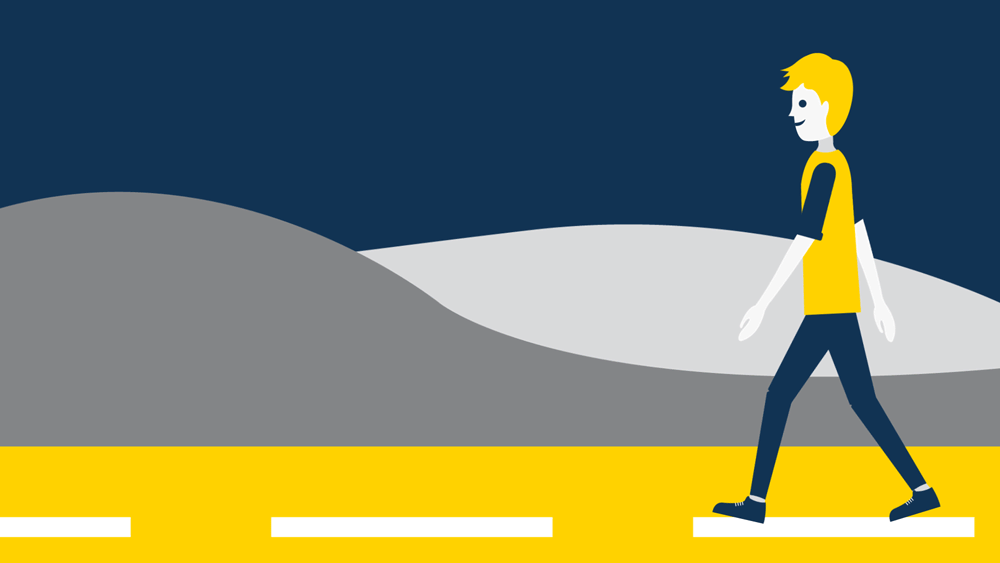
V dnešní době každý potřebuje web pro svůj byznys, koníček nebo pro klub přátel žehu. A pokud si ho neumí sám vytvořit, tak ho poptá. Web se dá bl...

Cognito dlouhodobě rozšiřuje svou nabídku služeb a produktů využívajících AI technologie v oblastech zakázkového vývoje softwaru a marketingu. Již...

Když je vám přes třicet a nechcete být v lepší společnosti za lůzry, musíte mít doma nějaké knížky. Ne, nemyslím tím Pána prstěnů ani jiné bichle ...
